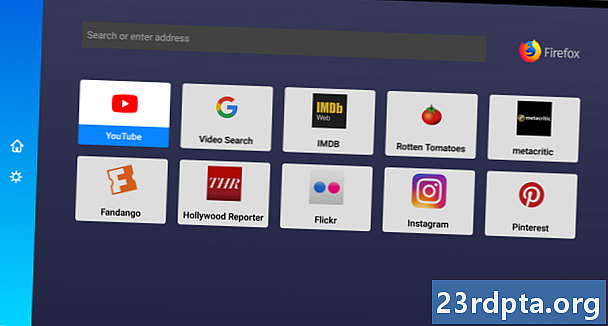תוֹכֶן
- הדרך הסטנדרטית לצלם צילום מסך של אנדרואיד
- צילום מסך על מכשירי אנדרואיד - מכשירי סמסונג
- טלפונים חכמים עם עוזר דיגיטלי של Bixby
- S פן
- החלק את כף היד
- לכידת חכמה
- בחירה חכמה
- צילומי תמונות במכשירי Xiaomi
- גוון ההודעות
- החלק שלוש אצבעות
- צילומי מסך במכשירי Huawei
- צילום מסך על מכשירי סוני
- צילום מסך על מכשירי HTC
- צילומי מסך במכשירי LG
- תזכיר מהיר
- תנועה אווירית
- לכידת +
- אפשרויות צד ג '
- סיכום

יש זמנים שבהם אתה באמת צריך לשתף את מה שמופיע על המסך של מכשיר ה- Android שלך. זה כאשר צילומי מסך מועילים, תמונות של כל מה שמוצג כעת על המסך נשמרות כתמונה. מפתחי אפליקציות מצלמים הרבה צילומי מסך כדי לתעד את האפליקציות שלהם. סופרים מצלמים צילומי מסך כדי להשלים את המאמרים המקוונים שלהם. כמה גיימרים מצלמים צילומי מסך של הפעלות המשחק שלהם. אנו בטוחים שיש לך סיבות ייחודיות משלך לרצות לצלם צילומי מסך.
החדשות הטובות הן שלקחת צילומי מסך של אנדרואיד זו משימה קלה מאוד. אתה יכול לעשות את זה בעיניים מכוסות. אתה יודע איך? במדריך זה אנו מראים לכם כיצד לקחת צילום מסך באנדרואיד.
הדרך הסטנדרטית לצלם צילום מסך של אנדרואיד

לכידת צילום מסך כוללת בדרך כלל לחיצה על שני כפתורים במכשיר האנדרואיד שלך; בדרך כלל עוצמת הקול וכפתור ההפעלה. במכשירים אחרים יתכן שתצטרך להשתמש בכפתור הבית + משולבת לחצן ההפעלה. כך או כך, לחץ במקביל על שני הכפתורים והחזק למשך שנייה.
כאשר אתה לוחץ על המשולבת של הכפתור הימני, מסך המכשיר שלך יהבהב, מלווה בדרך כלל בצליל תריס של מצלמה. לעיתים מופיעה התראה מוקפצת או התראה, המרמזת על צילום המסך.
לבסוף, כל מכשיר אנדרואיד שמגיע עם Google Assistant יאפשר לך לצלם צילומי מסך באמצעות פקודות קוליות בלבד. פשוט אמור "אוקיי, גוגל" ואז "צלם צילום מסך."

שלוש השיטות הללו צריכות להיות כל מה שצריך עבור רוב מכשירי האנדרואיד. עם זאת, יתכנו כמה חריגים.
יצרני מכשירי אנדרואיד לרוב כוללים דרכים נוספות וייחודיות לצילום צילומי מסך במכשירכם. לדוגמה, אתה יכול לקחת צילום מסך בסדרת Galaxy Note באמצעות ה- S Pen. יצרנים אחרים בחרו להחליף לחלוטין את שיטת ברירת המחדל ולהשתמש בשלהם במקום זאת.
אז אם אתה רוצה לדעת לצלם צילומי מסך במכשירי אנדרואיד שיש להם שיטות ייחודיות, פשוט מצא את המכשיר שלך למטה!
צילום מסך על מכשירי אנדרואיד - מכשירי סמסונג
כאמור, ישנם כמה יצרנים ומכשירים שהחליטו להשתולל ולהציג שיטות משלהם לצילומי מסך באנדרואיד. במקרים מסוימים, מדובר בחלופות בהן ניתן להשתמש בנוסף לשלוש השיטות העיקריות שנדונו. במקרים אחרים, הם מחליפים לחלוטין את אפשרויות ברירת המחדל של Android. להלן רוב הדוגמאות.
טלפונים חכמים עם עוזר דיגיטלי של Bixby

אם ברשותך טלפון דגל חדש של סמסונג גלקסי, כמו Galaxy S9 או Galaxy Note 9, יש לך את העוזר הדיגיטלי של Bixby המותקן מראש. ניתן להשתמש בו לצילום מסך רק באמצעות הפקודה הקולית שלך. כל שעליכם לעשות הוא לעבור למסך שאליו ברצונכם לצלם את המסך, ואם הגדרת אותו נכון, פשוט אמרו "היי ביקסבי". כאשר העוזר מתחיל לעבוד, פשוט אמור "קח צילום מסך", וזה יעשה זאת. אתה יכול לראות את הצילום שנשמר באפליקציית הגלריה של הטלפון שלך.
אם הטלפון של סמסונג שלך לא מוגדר לזהות את הפקודה "היי ביקסבי", פשוט לחץ לחיצה ממושכת על כפתור ה- Bixby הייעודי שבצד הטלפון ואז אמור "קח צילום מסך" כדי לסיים את התהליך.
S פן

במכשירי סמסונג שמגיעים עם ה- S Pen (למשל, סדרת Galaxy Note), תוכלו להשתמש בתכונה עצמה כדי לצלם צילום מסך. פשוט שלוף את העט S והפעל את פיקוד האוויר (אם זה לא נעשה באופן אוטומטי), בחר כתיבת מסך. בדרך כלל, לאחר צילום המסך, התמונה תיפתח מייד לעריכה. רק זכרו לשמור אחר כך את המסך שנערך.
החלק את כף היד
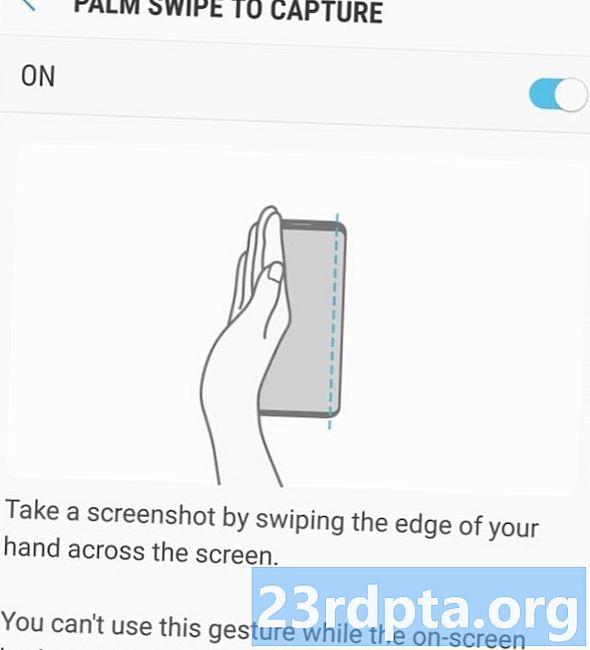
בחלק מהטלפונים של סמסונג קיימת דרך נוספת לצלם צילום מסך. לך ל הגדרותואז הקש על מאפיינים מתקדמים. גלול מטה כדי לראות א החלק את כף היד כדי ללכוד אפשרות להחליף, ואם זה לא מופעל, הקש עליו כדי לראות תיאור ולהפעיל אותו. ואז, אם ברצונך לצלם צילום מסך בשיטה זו, פשוט הניח את היד אנכית על הקצה הימני או השמאלי של מסך הטלפון החכם ואז החלק על הצג. לאחר מכן המסך אמור להבהב, ותראה הודעה המציינת שצולמה צילום מסך של כל מה שהוצג על המסך. אתה יכול לראות את צילום המסך על ידי הקשה על ההתראה, או על ידי כניסה לאפליקציית הגלריה שלך.
גם אדום:כיצד לקחת צילום מסך בטלפונים של סמסונג גלקסי S10
לכידת חכמה
כשסמסונג החליטה איך לצלם צילומי מסך באנדרואיד, זה באמת יצא! לכידה חכמה מאפשרת לך לתפוס דף אינטרנט שלם, ולא רק את מה שמופיע על המסך שלך. קח צילום מסך רגיל באמצעות אחת מהטכניקות הנ"ל, ואז בחר "לכידת גלילה" והמשך להקיש עליו כדי לגלול במורד הדף. זה תוחב ביעילות תמונות מרובות.
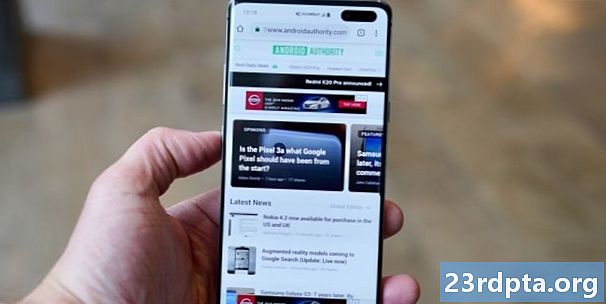
בחירה חכמה
הבחירה החכמה מאפשרת לך לתפוס רק חלקים ספציפיים ממה שמופיע על המסך שלך, לקחת משבצות בצורת אליפסה, או אפילו ליצור GIFs קצרים מסרטים ואנימציות!
גש לבחירה חכמה על ידי החלקה מלוח הקצה ואז בחירה באפשרות "בחירה חכמה". בחרו עכשיו את הצורה, ואז השתמשו באצבע או בחוט כדי לבחור את האזור שתרצו לתפוס. ייתכן שתצטרך תחילה להפעיל תכונה זו בהגדרות על ידי מעבר אלהגדרות> תצוגה> מסך קצה> לוחות קצה.
צילומי תמונות במכשירי Xiaomi

מכשירי Xiaomi נותנים לך שוב את כל האפשרויות הרגילות בכל הקשור לצילום צילומי מסך, תוך כדי השלכת מספר שיטות משלהם. כי מי יכול לעשות רק בשיטה אחת לצילום המסכים שלהם?
גוון ההודעות
כמו כמה מעט עורות אנדרואיד, MIUI מספק גישה מהירה למסך מסך החל מגוון ההודעות. פשוט משוך כלפי מטה מהחלק העליון של המסך ואז מצא את אפשרות צילום המסך בתפריט.
החלק שלוש אצבעות
מכל מסך פשוט החלק שלוש אצבעות במורד המסך במכשיר Xiaomi וזה יתפוס תמונה של המסך. קל!
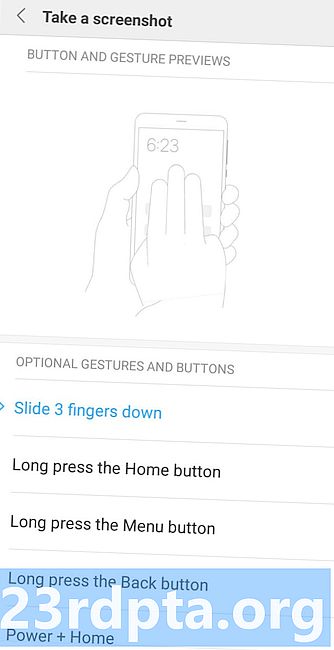
אתה יכול גם לקפוץ להגדרות ולהקצות מגוון קיצורי דרך שונים, אם אתה מעדיף. אלה כוללים לחיצה ארוכה על כפתור הבית, או שימוש בתנועות אחרות.
צילומי מסך במכשירי Huawei
מכשירי Huawei מספקים את כל אותן אפשרויות ברירת מחדל כמו רוב מכשירי אנדרואיד, אך מאפשרים לך גם לצלם צילומי מסך עם מפרקי הידיים שלך! הפעל את האפשרות בהגדרות על ידי מעבר אלבקרת תנועה> צילום מסך חכםואז להפעיל את האפשרות. ואז פשוט דפק על המסך פעמיים עם מפרקי הידיים שלך ותפוס את המסך. לאחר מכן תוכל לחתוך את הצילום כרצונך.
צילום מסך על מכשירי סוני

במכשירי סוני תוכלו למצוא אפשרות צילום מסך בתפריט ההפעלה. לחץ לחיצה ארוכה על לחצן ההפעלה, המתן לתפריט שיופיע ובחר קח צילום מסך כדי לצלם צילום מסך של המסך הנוכחי. זו יכולה להיות שיטה שימושית, במיוחד כאשר קשה ללחוץ על שילובים של כפתורים פיזיים.
צילום מסך על מכשירי HTC
שוב, HTC תאפשר לך לצלם תמונות מסך בכל השיטות הרגילות. עם זאת, אם המכשיר שלך תומך ב- Edge Sense, תוכל גם להשתמש בזה. פשוט היכנס להגדרות כדי לשנות את מה שסחיטת ההתקן קצרה או ארוכה עושה על ידי מעבר אליוהגדרות> Edge Sense> הגדר לחיצה קצרהאוהגדר סחיטה והחזק פעולה.
צילומי מסך במכשירי LG

אמנם אתה יכול להשתמש בשיטות ברירת המחדל לצילום צילומי מסך במכשירי LG, יש גם כמה אפשרויות אחרות.
קרא גם:איך לקחת צילום מסך על LG G8 ThinQ
תזכיר מהיר
אתה יכול גם לקחת צילום מסך עם תזכורת מהירה, שיכולה ללכוד באופן מיידי ולאפשר לך ליצור ציורים בתמונות המסך שלך. פשוט החלף תזכיר מהיר מצל ההתראה. לאחר ההפעלה, דף העריכה יופיע. כעת תוכל לכתוב הערות וציורים על המסך הנוכחי. הקש על סמל התקליטון כדי לשמור את העבודה שלך.
תנועה אווירית
נראה ש- LG היא עוד אחת שכיף לחשוב כיצד לצלם צילומי מסך באנדרואיד. אפשרות נוספת היא להשתמש ב- Air Motion. זה עובד עם LG G8 ThinQ וכרוך בשימוש במצלמת ה- ToF המובנית (זמן הטיסה) לזיהוי מחוות אוויר. פשוט מניף את היד על המכשיר עד שתראה את הסמל שמראה שהוא זיהה את המחווה. ואז צבט את האוויר על ידי צירוף קצות האצבעות שלך ואז פרק אותם שוב.

לכידת +
אין מספיק אפשרויות עבורך? דרך נוספת לצלם צילומי מסך על LG G8 היא להוריד את סרגל ההתראות ולחץ על סמל Capture +. זה יאפשר לך לתפוס צילומי מסך רגילים, כמו גם צילומי מסך מורחבים. לאחר מכן תוכל גם להערות על צילומי המסך.
אפשרויות צד ג '
לא מרוצה איך לקחת צילומי מסך באנדרואיד בדרך הרגילה? אז אתה תמיד יכול לנסות להתקין אפליקציות נוספות שיספקו לך אפשרויות ופונקציונליות נוספות. כמה דוגמאות טובות כוללות צילום מסך קל, וגם תמונת מסך סופר. אפליקציות אלה אינן דורשות שורש ויאפשרו לך לבצע פעולות כמו להקליט את המסך שלך ולהגדיר מגוון של טריגרים שונים. אתה יכול אפילו להגדיר שיטות מסך משלך באמצעות Tasker!
סיכום
כפי שניתן לראות, לכידת צילום מסך של אנדרואיד קל ויש המון דרכים לעשות זאת. בעזרת צילומי מסך אתה יכול לשתף את כולם במכשיר ה- Android שלך בקלות. איזה מכשיר אנדרואיד בבעלותך? איך תצלמו עליו צילומי מסך? שתף את סיפורי פתיחת המסך שלך בתגובות.